Dicas e truques
Como transmitir suas partidas de Minecraft usando o Twitch.tv
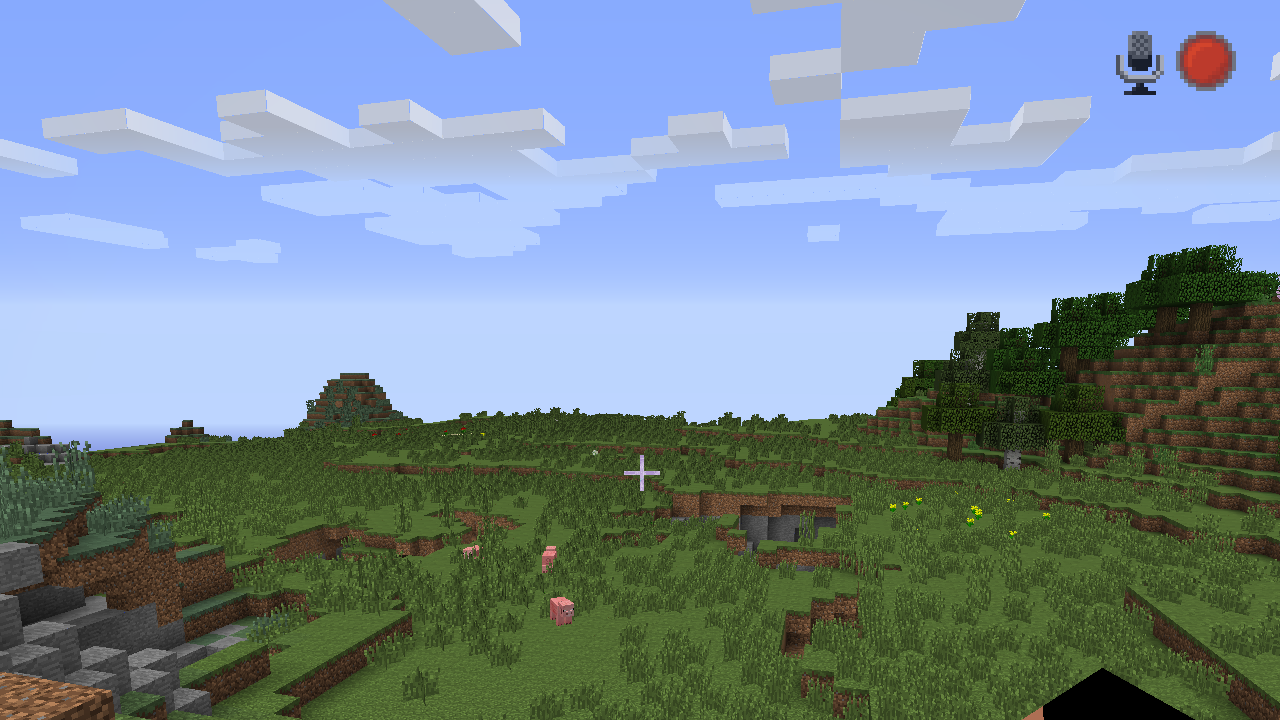
- 21 de março de 2014
- Atualizado: 6 de março de 2024 às 13:57
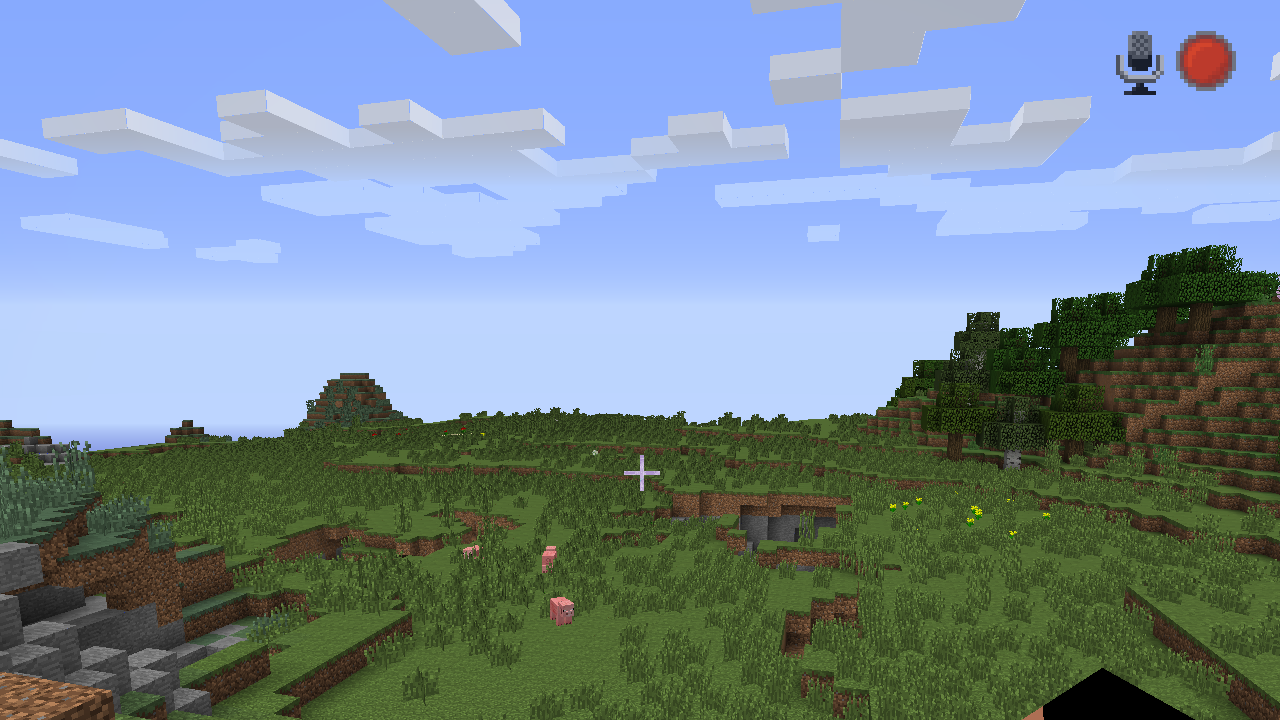
Você já pode transmitir ao vivo suas partidas de Minecraft. Com a versão 1.7.4, o jogo agrega a possibilidade de ser transmitido in loco, via streaming. É muito fácil!
O que você precisa para transmitir suas partidas de Minecraft:
- O cliente de Minecraft 1.7.4 ou superior
- Uma conta Mojang com Minecraft
- Uma conexão de alta velocidade
Caso a versão 1.7.4 ainda não esteja disponível para você, crie um novo perfil no inicializador de Minecraft, marque a opção “Enable experimental development versions (“snapshots”)“, e escolha a versão 1.7.4 ou superior.
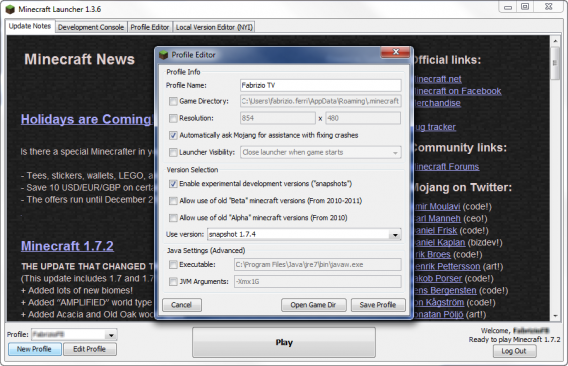
1. Crie uma conta no Twitch
Para transmitir as partidas ao vivo, o Minecraft se conecta aos servidores do Twitch.tv, um serviço de streaming de vídeo games gratuito.
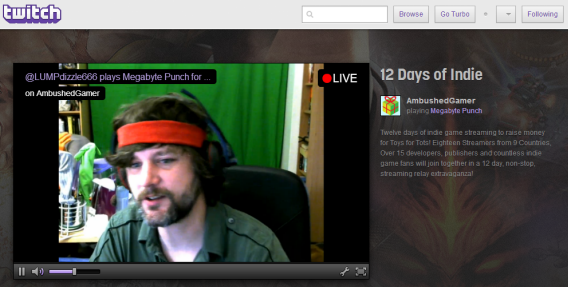
Você pode criar uma conta em um minuto, conectando-se através do seu perfil do Facebook ou preenchendo o formulário padrão. Clique no botão “Sign Up” para se registrar.
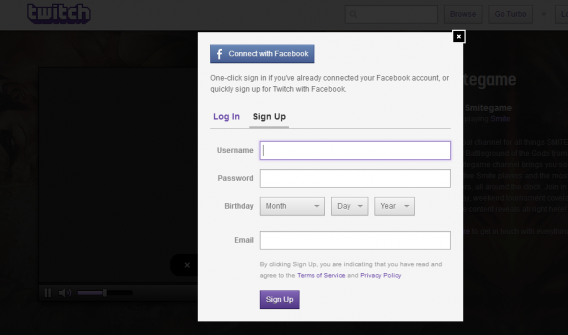
2. Vincule a conta do Twitch ao seu perfil do Mojang
Uma vez registrado no Twitch.tv e sua conta confirmada, é chegado o momento de vinculá-la ao seu perfil do Mojang. Se você tiver uma conta clássica do Minecraft, talvez você não saiba sobre o que estamos falando:
- Se você não tiver uma conta no Mojang, registre-se no https://account.mojang.com/register
- Se você não tiver uma conta Minecraft clássica, faça um upgrade no https://account.mojang.com/migrate
- Se você já tiver uma conta Mojang, vá ao /me/settings
Uma vez identificado no Mojang, você verá que há uma nova opção no perfil para vinculá-lo a conta do Twitch.tv:
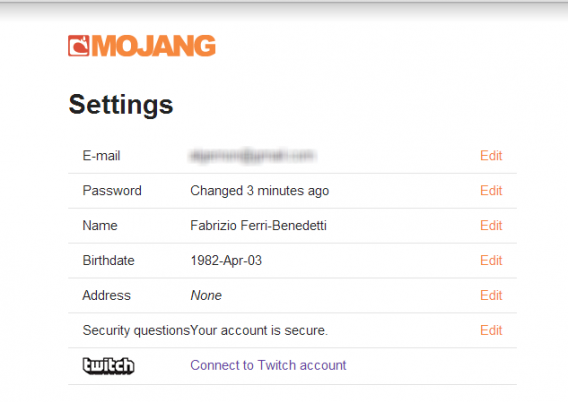
Comece o processo de vinculação clicando nesse link. Uma janela do Twitch.tv se abrirá para confirmar a união de ambas as contas:
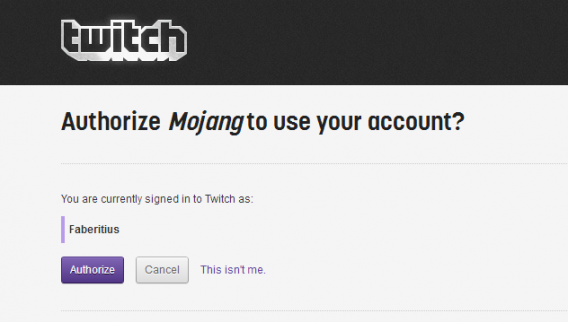
Autorize a conexão. Se tudo tiver ido bem, isso é o que você verá no seu perfil do Mojang:
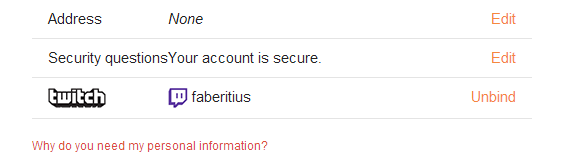
3. Defina as opções de transmissão no Minecraft
Agora abra o Minecraft (1.7.4 ou superior, não esqueça) e vá direto às opções. Você verá um novo menu chamado “Broadcast settings” (Opções de transmissão):
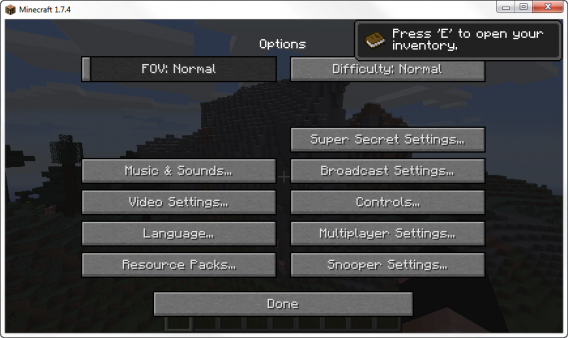
Aproveite para definir a qualidade de transmissão e o servidor através do qual você queira emitir seu vídeo. Tenha em conta que a qualidade do vídeo depende também da potência do seu PC e da velocidade da sua conexão.
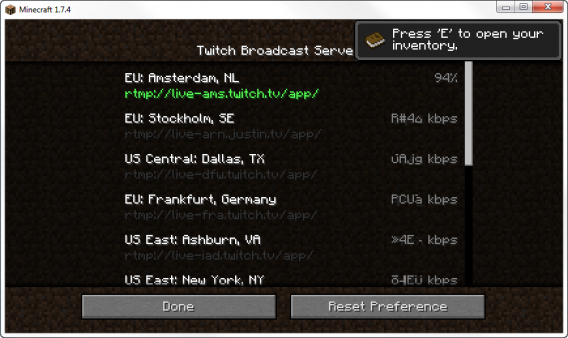
4. Pressione F6 para transmitir ao vivo
Uma vez em Minecraft, pressione F6 para iniciar a transmissão. Você vai ver dois ícones aparecerem na parte superior direita da tela, que indicam que o vídeo e o som do microfone estão sendo transmitidos (você pode desativá-lo em “opções”).
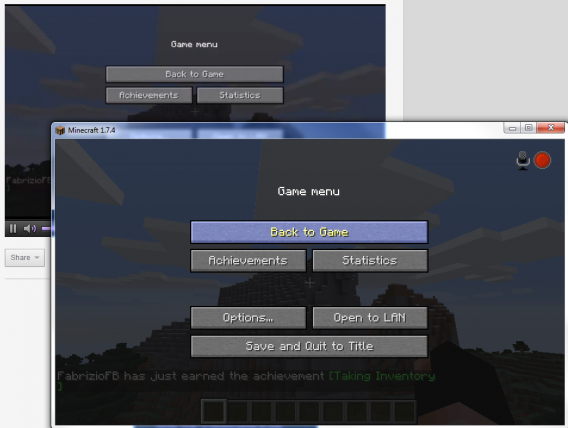
O vídeo vai aparecer no seu canal de Twitch.tv. A partir daí, ele já pode ser compartilhado no Facebook e nas outras redes sociais, e os espectadores podem bater papo com você em tempo real.
O Show de Truman Minecraft
Poder transmitir as próprias peripécias ajuda a superar um dos aspectos mais duros de Minecraft: a solidão. Ao mesmo tempo, é uma forma diferente de compartilhar conhecimento e técnicas de construção e sobrevivência com uma comunidade mais ampla.
E aí? Você vai transmitir suas aventuras no Minecraft?
Links relacionados:
Os mais recentes de Fabrizio Ferri-Benedetti
Também pode te interessar

Prime Video termina o ano em grande: chegam Red One, Cross e Citadel em dose dupla
Leia mais

O golpe dos aplicativos românticos com criptomoedas que o Google decidiu denunciar
Leia mais

Margot Robbie produzirá um filme baseado em uma guerreira de quadrinhos… e também será a protagonista?
Leia mais

Já sabemos quanto tempo Hellblade 2 vai durar: menos do que o esperado
Leia mais

Chega à Netflix um dos filmes de ficção científica mais originais e divertidos dos últimos anos
Leia mais

O último grande sucesso da Steam é como o Lethal Company, mas sendo um youtuber
Leia mais